Διαφήμιση
Στον αναπτυσσόμενο κόσμο του μάρκετινγκ κοινωνικών μέσων, οι εικόνες προφίλ γίνονται όλο και πιο σημαντικές. Προσδίδουν στα προσόντα σας τόσο πρόσωπο όσο και προσωπικότητα.
Σε αυτό το άρθρο, θα σας δείξω πώς να δημιουργήσετε μια καθαρή, επαγγελματική εμφάνιση από μια από τις πιο διαδεδομένες φωτογραφικές μορφές της σύγχρονης εποχής: το αυτοσχέδιο Οι συνήθειες Selfie σε διαφορετικές γενιέςΖούμε σε έναν κόσμο όπου η λήψη φωτογραφιών από εμάς είναι ο κανόνας, αλλά ποια γενιά παίρνει τις πιο εγωκεντρικές; Διαβάστε περισσότερα .
Τι είναι μια φωτογραφία πορτρέτου;
Στόχος μας είναι να μετατρέψετε τον εαυτό σας σε ένα φωτογραφικό αυτοπροσωπογραφία. Η φωτογραφία στο πορτρέτο επικεντρώνεται στο χαρακτήρα του προσώπου ενός ατόμου. Η καλή φωτογραφία πορτρέτου μπορεί να δημιουργήσει μια διαρκή εντύπωση στον θεατή. Από την άλλη πλευρά, η κακή φωτογραφία πορτρέτου μπορεί να κάνει ένα πρόσωπο εύκολα να ξεχαστεί.
Ας πάρουμε αυτές τις δύο φωτογραφίες που ελήφθησαν από τον Αμερικανό ηθοποιό Kevin Spacey ως παράδειγμα.

Στα αριστερά υπάρχει μια εικόνα προφίλ Twitter. Αυτό είναι ένα τυπικό παράδειγμα μιας εικόνας προφίλ που θα βρείτε σε ιστότοπους όπως το LinkedIn. Στα δεξιά υπάρχει μια φωτογραφία του θρυλικού φωτογράφου πορτρέτου Marco Grob. Υπάρχει μια σαφής διαφορά στην εντύπωση μεταξύ αυτών των δύο εικόνων. Όχι μόνο είναι η εικόνα δεξιάς πλευράς υψηλότερης ποιότητας από την αριστερή, επεξεργάστηκε για να δώσει μια πιο δραματική, επαγγελματική αίσθηση.
Θα χρησιμοποιήσουμε διάφορα βασικά εργαλεία του Photoshop για να επιτύχουμε ένα παρόμοιο αποτέλεσμα με τη φωτογραφία στα δεξιά.
Λίστα ελέγχου φωτογραφιών
Όπως είναι θαυμάσιο όπως το Photoshop, υπάρχουν μερικά πράγματα που πρέπει να έχετε κατά νου πριν τραβήξετε τη φωτογραφία σας. Αυτό θα διασφαλίσει ότι η εικόνα σας απαιτεί όσο το δυνατόν λιγότερη επεξεργασία.
Κενό / Στερεό φόντο - Βεβαιωθείτε ότι το φόντο σας είναι ένα συμπαγές χρώμα ή ένα κενό τοπίο. Μπορείτε ακόμη και χρησιμοποιήστε το λογισμικό για να αφαιρέσετε το φόντο 5 εύκολους τρόπους για να αφαιρέσετε το φόντο από μια εικόναΑν θέλετε να αφαιρέσετε ένα φόντο από μια εικόνα, δεν χρειάζεστε ακριβώς το Adobe Photoshop. Εδώ είναι πέντε εναλλακτικοί τρόποι να το κάνετε! Διαβάστε περισσότερα αν είναι απαραίτητο. Αυτό θα δώσει την εικόνα πιο επίσημη και λιγότερο γεμάτη εικόνα προφίλ. Επιπλέον, θέλετε να δείξετε ότι αυτή η φωτογραφία είχε σκοτωθεί σκόπιμα. Αν δεν έχετε το σωστό σκηνικό, κατευθυνθείτε στο τοπικό κατάστημά σας και αγοράστε μια λευκή σανίδα αφίσας. Τραβήξτε αυτό σε έναν τοίχο με ταινία, και πάρτε τον εαυτό σας.
Ορίστε την ανάλυσή σας στο μέγιστο - Βεβαιωθείτε ότι αποθηκεύετε και επεξεργάζεστε τη φωτογραφία σας σε μέγιστη ανάλυση. Αυτό αναγνωρίζεται εύκολα από τις ρυθμίσεις της φωτογραφικής σας μηχανής. Πολύ συχνά, οι λογαριασμοί του LinkedIn θα παραιτηθούν από αυτήν την απλή λειτουργία κάμερας. Καθώς το LinkedIn εξακολουθεί να υποστηρίζει εικόνες υψηλότερης ανάλυσης, οι παλαιότερες εικόνες θα εμφανίζονται ακατάλληλες και χαμηλότερης ποιότητας.
Ενδυματολογικός κώδικας - Αυτή είναι μια εικόνα προφίλ, όχι μια συνέντευξη. Αυτό είπε, να δεσμευτούν από τις δύο πλευρές του φράχτη, όταν πρόκειται για τον ενδυματολογικό κώδικα. Τα προσόντα θα μιλήσουν περισσότερο στον εργοδότη σας από τη διατύπωση του φόρεμα. Μην υποθέτετε, ωστόσο, ένα πουκάμισο φόρεμα με ανοιχτό κολάρο ανόητος τους. Είτε βάζετε μια γραβάτα και blazer, ή να διατηρήσετε το πουκάμισο και το τζιν combo. Το πιο σημαντικό, να είναι εσείς στη φωτογραφία.
Πλαίσιο της λήψης σας - Τοποθετήστε το πρόσωπό σας κοντά στο κέντρο της λήψης. Ένα κεντρικό στιγμιότυπο θα διατηρήσει καλύτερα τους περισσότερους λόγους. Ορισμένες ιστοσελίδες περικόπτουν τις άκρες της εικόνας του προφίλ σας για μικρογραφίες.

Τεντώστε το χέρι σας όσο το δυνατόν περισσότερο, χρησιμοποιώντας κατά προτίμηση μόνο ένα χέρι. Μην ανησυχείτε για τον προσανατολισμό της κάμερας, καθώς η εικόνα σας θα περικοπεί.
Φωτισμός - Ο φωτισμός είναι μια από τις πιο δύσκολες και πιο επίπονες πτυχές της φωτογραφίας. Για τους σκοπούς μας, η ευκολότερη μέθοδος εξασφάλισης σωστού φωτισμού σε φωτογραφίες χρησιμοποιεί άμεσο φυσικό ηλιακό φως. Είναι τόσο εύκολο όσο το άνοιγμα ενός παραθύρου.
Επεξεργασία της λήψης σας
Όλα τα εργαλεία που χρησιμοποιούνται σε αυτό το walk-through είναι απλά και θεμελιώδη. Για να αλλάξετε οποιαδήποτε από τις παρακάτω παραμέτρους, κάντε διπλό κλικ στα επίπεδα που υποδεικνύονται κάτω από το έξυπνο αντικείμενο.
Περικοπή εικόνας
Πρώτα, περικόψτε την εικόνα σας σε τετράγωνο. Κάνοντας αυτό θα εξασφαλίσει ότι η εικόνα σας διατηρεί τη σωστή αναλογία διαστάσεων Γραφικές αναλύσεις οθόνης - Τι σημαίνουν οι αριθμοί; [Επεξηγήσεις MakeUseOf]Οι αναλύσεις οθόνης μπορεί να είναι μια μάλλον κρυψίνη, με πολλαπλά πρότυπα που χρησιμοποιούνται για να περιγράψουν την ίδια ανάλυση οθόνης με 10 διαφορετικούς τρόπους. Όλοι αυτοί οι τεχνικοί όροι τείνουν να αλλάζουν με βάση τον σκοπό της οθόνης ... Διαβάστε περισσότερα , τόσο ως μικρογραφία όσο και ως εικόνα που βλέπετε. Παρόλο που δεν είναι η πιο κινηματογραφική εμφάνιση, ο λόγος διαστάσεων 1: 1 (τετράγωνο) κάνει καλή δουλειά.
Επιλέξτε το Εργαλείο ορθογώνιας γραμμής (εντολή πληκτρολογίου Μ) και κάντε κλικ στο αναπτυσσόμενο μενού δίπλα Στυλ. Επιλέγω Σταθερή σχέση και εισάγετε τόσο το πλάτος όσο και το ύψος ως 1.

Προσανατολίστε το πρόσωπό σας στη μέση της εικόνας σας, αλλά αφήστε το χώρο γύρω από το πρόσωπό σας για να δημιουργήσετε μια πληρέστερη εικόνα.
Χειρισμός εικόνων
Ασπρόμαυρη επικάλυψη - Τώρα που έχετε την εικόνα σας, ήρθε η ώρα να την επεξεργαστείτε για να δημιουργήσετε ένα πιο δυναμικό αποτέλεσμα. Πρώτα, κάντε δεξί κλικ στο επίπεδο εικόνας και επιλέξτε Διπλότυπο επίπεδο. Αυτό θα διασφαλίσει ότι έχετε την αρχική εικόνα σας για να συγκρίνετε τη δική σας έκδοση. Στη συνέχεια, κάντε δεξί κλικ στη διπλή εικόνα και επιλέξτε Μετατροπή σε έξυπνο αντικείμενο. Αυτό θα σας επιτρέψει να επεξεργαστείτε τα τσίμπημα της εικόνας σας αφού τα έχετε ενεργοποιήσει.
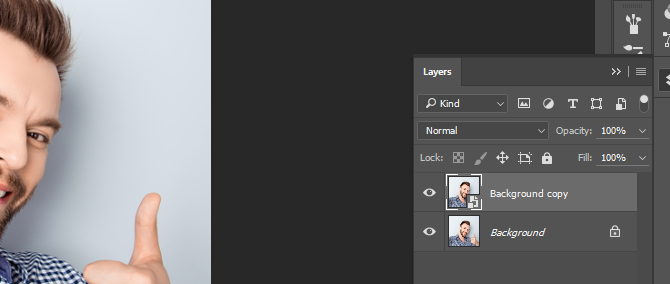
Συνεχίστε να δημιουργείτε ένα διπλότυπο του διπλότυπου στρώματός σας και ορίστε το από πάνω. Επιλέξτε αυτό το επάνω επίπεδο και κατευθυνθείτε προς Εικόνα> Ρυθμίσεις> Ασπρόμαυρη. Θα ανοίξει ένα παράθυρο με μια ποικιλία χρωμάτων. Μη ρυθμίζετε τις παραμέτρους. απλά κάντε κλικ στο OK. Στη συνέχεια, ορίστε τον τύπο του στρώματός σας Επικάλυμμα. Στη συνέχεια, ρυθμίστε το Αδιαφάνεια προς το 65%. Τώρα, ρυθμίστε το Μαύρο άσπρο παραμέτρους κάνοντας διπλό κλικ στο στρώμα προσαρμογής.
Προσπαθήστε να δημιουργήσετε μια ωραία αντίθεση μεταξύ φωτεινών και σκούρων χρωμάτων. Αυτό θα δημιουργήσει ένα στιγμιαίο χτύπημα στην αντίληψη της ποιότητας εικόνας της εικόνας σας.

Αφαίρεση μάσκας - Στη συνέχεια, επιλέξτε το πρώτο σας διπλότυπο επίπεδο (με το Κανονικός τύπος στρώματος) και κατευθυνθείτε προς Φιλτράρισμα> Ευκρίνεια> Αποσυναρμολόγηση μάσκας. Αυτό θα δημιουργήσει ένα λεπτό, ψευδο-HDR αποτέλεσμα που χωρίζει περαιτέρω την αξιοσημείωτη διαφορά μεταξύ των χρωμάτων μας. Η επίδραση κυμαίνεται από το ελάχιστα αισθητό σε απροσδιόριστο, οπότε αισθανθείτε ελεύθερος να παίξετε με τις παραμέτρους.
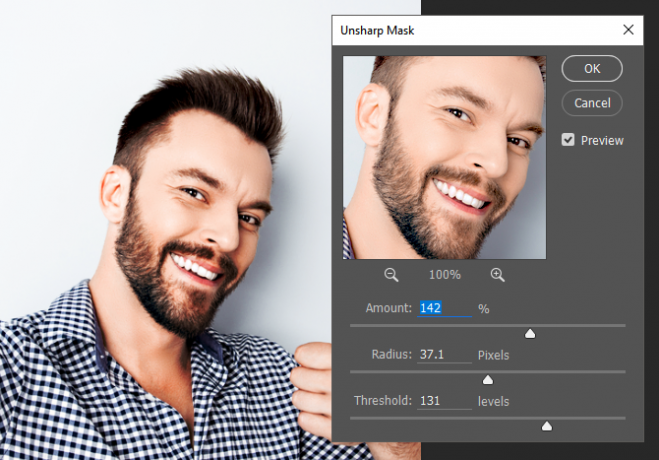
Ασπρόμαυρο (προαιρετικό) - Με το αρχικό διπλότυπο στρώμα που έχει επιλεγεί ακόμα, συνεχίστε ξανά τη ρύθμιση Black & White. Ρυθμίστε τα χρώματα όπως είναι απαραίτητο. Αυτό είναι προαιρετικό, καθώς ορισμένοι πιστεύουν ότι η ασπρόμαυρη ματιά αποδίδει μια πιο επαγγελματική έκκληση. Στη συνέχεια, ανοίξτε το Επίπεδα ρυθμίσεων με την εντολή πληκτρολογίου Ctrl / Cmd + L. Ρυθμίστε τα επίπεδα λευκού και γκρι όπως θεωρείτε κατάλληλα, προσέχοντας να τα τροποποιήσετε ελαφρώς.
Χρωματική συμπλήρωση - Τώρα, θέλουμε να προσθέσουμε μια λεπτή μπλε απόχρωση. Αυτό εξυπηρετεί δύο σκοπούς: αντισταθμίζει τη φυσική, πορτοκαλί απόχρωση που συνήθως συσχετίζεται με τον κανονικό εσωτερικό φωτισμό και παρέχει μια λεπτή υπόδειξη επαγγελματισμού. Οι ιστότοποι όπως το Facebook και το LinkedIn χρησιμοποιούν έγχρωμους UI για να εκπέμπουν μια επαγγελματική αίσθηση. Για να προσθέσετε μια ένδειξη χρώματος στη φωτογραφία σας, κάντε κλικ στον ασπρόμαυρο κύκλο στο κάτω μέρος του παραθύρου των επιπέδων και επιλέξτε Στερεό χρώμα. Σύρετε αυτό το στρώμα στο επάνω μέρος του πάνελ Layer και αλλάξτε τον τύπο στρώσης σε Χρώμα.
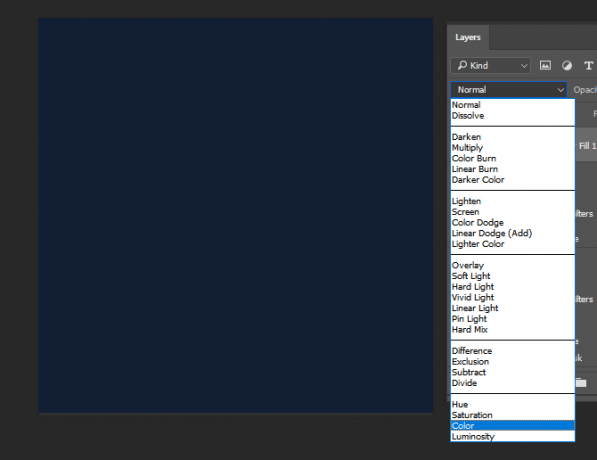
Κάντε διπλό κλικ στο τετράγωνο χρώματος στο νέο στρώμα χρώματος και επιλέξτε ένα σκούρο μπλε χρώμα. Για να εισαγάγετε στο παραπάνω χρώμα, εισαγάγετε την τιμή 111e33 δίπλα στο # Εγγραφείτε στο Επιλογέας χρώματος παράθυρο. Τέλος, ορίστε το αδιαφάνεια από αυτό το στρώμα σε 25%. Αυτό είναι το τελικό τσίμπημα στη νέα σας, επαγγελματική εμφάνιση εικόνα προφίλ.
Αποθηκεύστε την εικόνα σας
Μην αποθηκεύσετε το αρχείο σας ακόμα. Για καλύτερα αποτελέσματα σε απευθείας σύνδεση, αποθηκεύστε την εικόνα ως α PNG-24 αρχείο. Υπάρχουν πολλοί λόγοι για αυτό, το πιο σημαντικό από τα οποία είναι το PNG-24 υποστηρίζει εκατομμύρια χρώματα και δεν θα χάσει την ποιότητα όταν θεωρείται ως μικρογραφία.

Κατευθύνομαι προς Αρχείο> Εξαγωγή> Αποθήκευση για Web (Legacy). Στο αναπτυσσόμενο μενού δίπλα Προεπιλογή, επιλέξτε PNG-24. Είναι τόσο εύκολο: αποθηκεύστε την εικόνα σας Πώς να αποθηκεύσετε εικόνες υψηλής ποιότητας στο Photoshop, ΕπεξήγησηΠόσο δύσκολο μπορεί να σωθεί μια εικόνα; Αποδεικνύεται, δεν είναι τόσο διαισθητικό. Το Photoshop επιτρέπει μια σειρά από μορφές αρχείων και παραμέτρων, το καθένα με τα δικά του πλεονεκτήματα. Διαβάστε περισσότερα και έξοδο.
Προβολή εικόνων προφίλ
Το καλύτερο από αυτά τα τσιμπήματα είναι ότι ισχύουν για μια μεγάλη ποικιλία χρωμάτων και αποχρώσεων του δέρματος, παρέχοντας υπέροχες εικόνες σε όλο το σκάφος. Ακολουθεί ένα παράδειγμα χρησιμοποιώντας τη φωτογραφία του άντρα που βλέπετε παραπάνω.

Εδώ είναι ένα άλλο παράδειγμα που χρησιμοποιεί μια γυναίκα σε μια πιο τυπική selfie θέτουν, με έναν παρόμοιο τόνο δέρματος.

Το παρακάτω είναι ένα παράδειγμα χρήσης αυτών των τσιμπήματα με πιο σκούρο δέρμα. Αν και ορισμένες παράμετροι θα αλλάξουν ανάλογα με τον τόνο του δέρματος, θα πρέπει να διατηρηθεί η γενική διαδικασία.

Το παρακάτω είναι ένα παράδειγμα ενός αρσενικού με παρόμοιο τόνο δέρματος στην παραπάνω γυναίκα.

Η νέα επαγγελματική σας εμφάνιση είναι κλικ μακριά!
Είναι εκπληκτικά απλό να δημιουργήσετε εικόνες επαγγελματικού προφίλ. Το μόνο που έχει απομείνει είναι να το κάνει! Θυμηθείτε, αυτό το άρθρο απλά γρατζουνίζει την επιφάνεια του Photoshop. Συνεχίστε να διαβάζετε για να μάθετε περισσότερα τις περιπλοκές του Photoshop Μάθετε την επεξεργασία φωτογραφιών στο Photoshop: Αποκτήστε τα βασικά κάτω σε 1 ώραΤο Photoshop είναι ένα εκφοβιστικό πρόγραμμα - αλλά με μόνο μία ώρα, μπορείτε να μάθετε όλα τα βασικά στοιχεία. Πιάσε μια φωτογραφία που θέλετε να επεξεργαστείτε και ας ξεκινήσουμε! Διαβάστε περισσότερα .
Τι πιστεύετε ότι αυτό το σεμινάριο; Είστε άπληστος χρήστης του Photoshop; Ενημερώστε μας στα σχόλια παρακάτω!
Ο Christian είναι μια πρόσφατη προσθήκη στην κοινότητα MakeUseOf και ένας άπληστος αναγνώστης όλων, από την πυκνή λογοτεχνία μέχρι τις κόμικς Calvin και Hobbes. Το πάθος του για την τεχνολογία ταιριάζει μόνο με την επιθυμία και την προθυμία του να βοηθήσει. εάν έχετε οποιεσδήποτε ερωτήσεις σχετικά με (κυρίως) τίποτα, μη διστάσετε να στείλετε email μακριά!


